可能是最近更改了硬件或软件的解决方法 电脑开机显示硬件或软件更改怎么办
有些用户在启动电脑的时候却显示系统无法启动,可能是最近更改了硬件或软件,这是怎么回事呢?今天小编给大家带来可能是最近更改了硬件或软件的解决方法,有遇到这个问题的朋友,跟着小编一起来操作吧。
解决方法:
1.选择“禁止驱动程序签名强制”:在提示"Windows未能启动,原因可能是最近更改了硬件或软件……"的界面直接按回车键。然后根据提示按"F8"键,进入高级启动选项配置(也可以重启按F8进入),然后选中"禁止驱动程序签名强制",回车即可,查看能否正常进入系统。

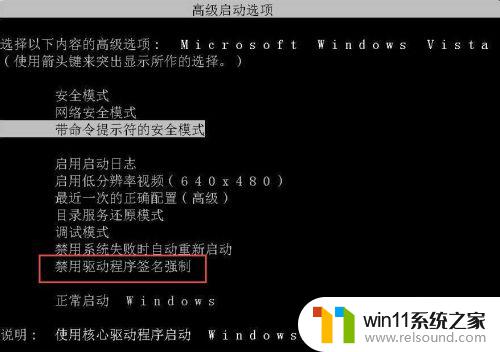
2.选择“最近一次的正确配置(高级)”:在提示"Windows未能启动,原因可能是最近更改了硬件或软件……"的界面直接按回车键。然后根据提示按"F8"键,进入高级启动选项配置(也可以重启按F8进入),然后选中"最近一次的正确配置(高级)",回车即可,查看能否正常进入系统。
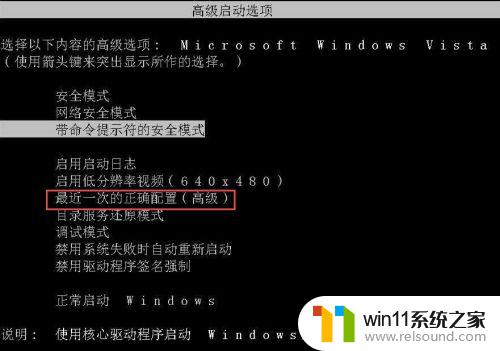
3.进入“安全模式”:在提示"Windows未能启动,原因可能是最近更改了硬件或软件……"的界面直接按回车键。然后根据提示按"F8"键,进入高级启动选项配置(也可以重启按F8进入),然后选中"安全模式",回车即可,查看能否正常进入系统,如果可以进入,打开设备管理器(右键我的电脑—>属性—>硬件—>设备管理器)看到有黄色或感叹号的,将其删除,并卸载最近安装的可疑的应用程序。
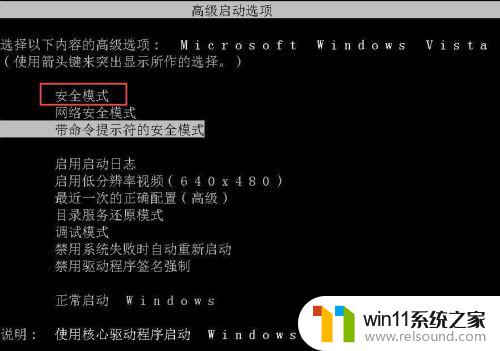
4.用winPE工具修复引导:用U盘制作一个winPE系统,比如u启动、老毛桃等。用winPE自带的引导分区修复工具进行修复,然后重启电脑,查看能否正常进入系统。

5.重装操作系统:如果使用了以上方法,仍不能正常启动,那么可以直接重装系统。

以上就是可能是最近更改了硬件或软件的解决方法的全部内容,碰到同样情况的朋友们赶紧参照小编的方法来处理吧,希望能够对大家有所帮助。
可能是最近更改了硬件或软件的解决方法 电脑开机显示硬件或软件更改怎么办相关教程
- windows 自带录屏软件怎么打开 windows自带录屏软件使用方法
- 电脑老是更新怎么办
- 微信电脑版文件怎么在电脑上打开
- 电脑显示英文开不了机怎么解决
- 电脑备忘录软件怎么下载到桌面
- 文件夹双击打不开怎么办
- windows无法与设备或资源通信怎么解决 windows 无法与设备或资源通信的修复方法
- 电脑上rar文件怎么打开
- cdr文件可以用ai打开吗
- windows的壁纸在哪个文件夹 windows桌面背景在哪个文件夹
- 怎么把一段文字变成声音
- 任务栏卡了,不能点了
- error no boot disk has been detected
- 怎样把手机投屏到电脑上
- 电脑上谷歌浏览器无法访问此网站
- macbook休眠后黑屏无法唤醒
电脑教程推荐